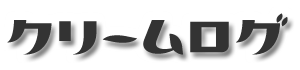Feedlyを快適に使いこなすための必須ショートカット

Feedlyのショートカットを極める
RSSリーダーはGoogleリーダーを使用してきましたが、今年の夏でサービスが終了しました。それから色々と辿って縁があって「Feedly」を愛用しています。最初は取っ掛かりが悪いのですが、使ってみるとまぁ便利♪今回はそのショートカットについてのエントリーです。
RSSリーダーは、最初はLivedoorリーダーを使っていましたが、その後、Googleの便利さに惹かれ、Googleリーダーを愛用していました。
しかし、今年になってそのサービスが終了ということで、止む無く使い慣れていたLivedoorリーダーへ戻っていました。
まぁ、確かに使いやすいんですが、スマートフォンでのLivedoorリーダーアプリが調子が悪くなり、前々から気になっていた「Feedly」に乗り換えてみたところ・・・なんとまぁ使いやすいこと!
全て英語表記なんですが、いじり倒しているうちにすぐに把握できてしまいました。
そうなってくると、ショートカットキーの出番になってきます。
「愛用する=使いこなす」はセオリーですので、簡単にまとめてみました。
J –> 次の記事(フィード)を表示
K –> 前の記事(フィード)を表示
N –> 次の記事(フィード)を選択
P –> 前の記事(フィード)を選択
O –> 選択した記事(フィード)を開く/閉じる
V –> 元記事(フィード)を別タブで開く
Shift+A –> 全ての記事(フィード)を既読にする
M –> 記事(フィード)を既読にする
X –> 記事(フィード)を最小化して隠す
S –> 記事(フィード)を保存する
B –> Bifferを使う
Shift+A –> 記事(フィード)をプレビューする
・・・とまぁこういった具合です。
もっと色々とあるようですが、個人的にはこれだけで十分です。
とにかく、効率よく&気持よくRSSでニュースをチェックしていきたいものです。
GAGLEでは珍しくHardcoreな勢いの曲です♪久しぶりに彼らのLIVEに行きたいものです☆(゚∀゚)
↓↓↓↓↓↓↓↓↓↓
GAGLE – ラップ狂ノ詩
Editor’s Note
昨日はハロウィンでした。
正直、馴染みがないので、変わらずデスクに張り付いて一日を終えました。
・・・と、まぁ〜、特に何をしたとかはありませんでしたけど。
クリームデザインでは、ホームページの作成から運用・管理まで、徹底的なフルサポートを推奨しています。
ホームページは公開してからが「ヨーイドン!」です。
公開したっきりでお困りの方、今からでも遅くありませんので、お気軽にご連絡下さい。
24時間絶賛受付中です。(`・ω・´)ゞ